- Функция автоматического упорядочивания включена по умолчанию для всех проектов.
- Вы можете использовать переключатель в правом нижнем углу экрана, чтобы включить или отключить эту функцию, как показано на скриншоте.
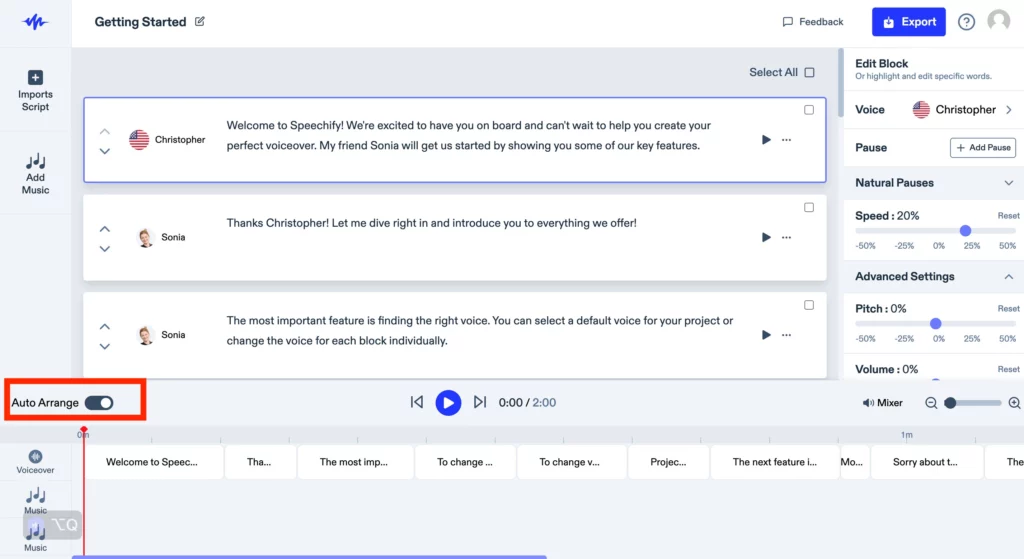
3. Когда функция включена, она автоматически корректирует текстовые блоки, чтобы устранить пробелы, которые могут возникнуть из-за удаления текста или блоков, и оптимизирует пространство в файле.
4. Если функция отключена, пробелы остаются и создают пустые фрагменты в середине аудио.
5. Эта функция может использоваться в зависимости от требований проекта.
6. Позиция аудиофрагмента соответствует временной шкале в проекте и может быть отрегулирована вручную путем удерживания и перетаскивания.
7. Вы также можете переопределить функцию автоматического упорядочивания, когда она включена, перетаскивая аудиофрагменты по временной шкале.





